El nuevo reloj inteligente Galaxy Active 2 de Samsung tiene un aspecto impresionante. Este nuevo smartwatch se ha construido sobre las características de su predecesor, al tiempo que incorpora un nuevo perfil más delgado. Samsung lo ha cargado con varias características mejoradas, ya sea con los sensores y GPS mejorados o con el innovador bisel digital.
Si lo ha comprado recientemente o planea comprarlo en esta temporada de fiestas, aquí tiene algunos consejos y trucos ingeniosos para aprovechar al máximo el Samsung Galaxy Active 2. Echemos un vistazo.
Tabla de contenidos [mostrar]
1. Activar el bisel
El Galaxy Active 2 lleva un innovador bisel digital en los bordes. Así que pasa el dedo por encima del borde negro para navegar por las páginas y los menús.
Sin embargo, la interfaz del smartwatch no lo habilita por defecto. Tendrá que activarla. Para realizar los cambios, abre el menú Configuración y desplázate hasta Avanzadas. Toque en el botón de bisel y encienda el interruptor. Eso es todo.
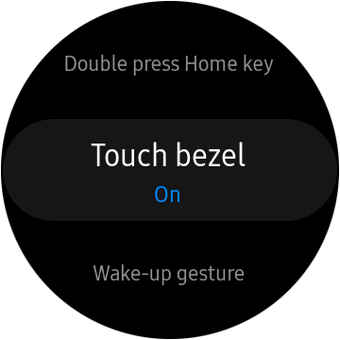
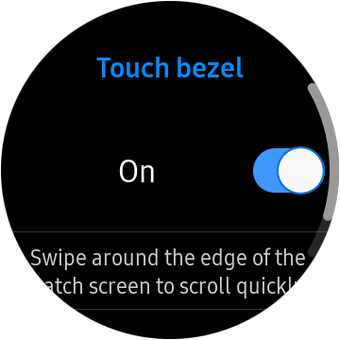
Ahora, todo lo que tienes que hacer es pasar suavemente por los bordes. Genial, ¿verdad?
2. ¡Hola, My Style!
Mi estilo es una de las nuevas características del Galaxy Active 2. Esta opción te permite crear una esfera de reloj basada en el color de tu traje. Así, si llevas puesto el rosa, sólo tienes que hacer una foto de tu traje y tu reloj inteligente te dará un par de opciones de patrones inteligentes.
Para habilitar esta esfera del reloj, abra la aplicación Samsung Wearable y vaya a la pestaña Caras del reloj y toque la opción Mi estilo en la sección Fondo de pantalla. A continuación, puntee en el botón Personalizar en la parte superior. Ahora, la aplicación le dará varias opciones de fondo.
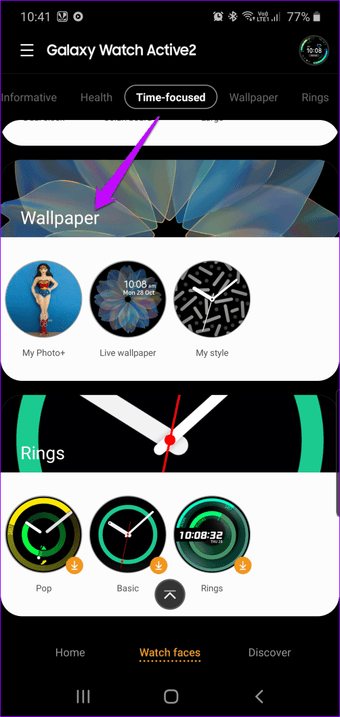
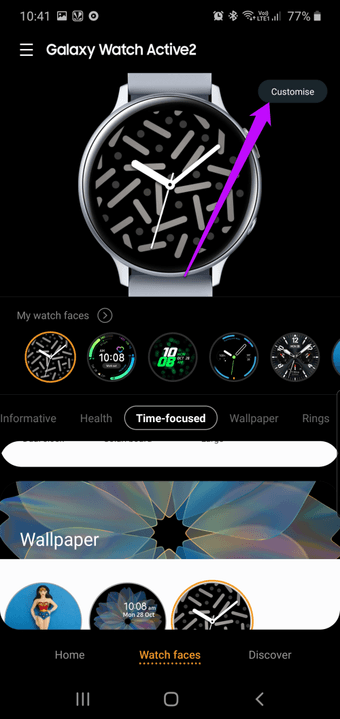
Por lo tanto, toque el icono de la cámara, seleccione el patrón de la lista disponible y eso es todo. Tienes una nueva esfera de reloj para cada uno de tus trajes.
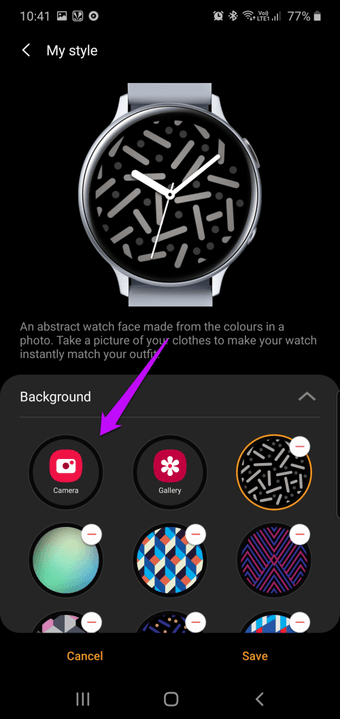
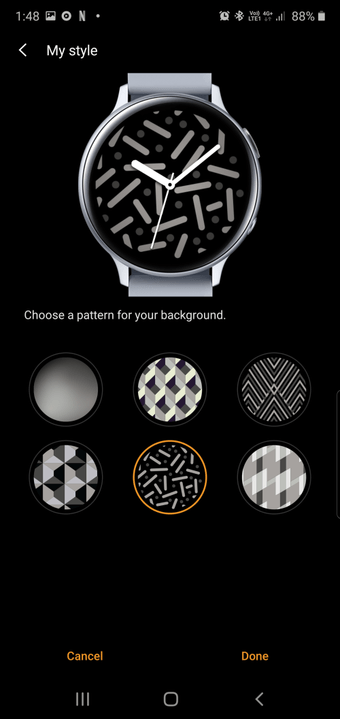
El único inconveniente es que hay que sacrificar las otras caras informativas del reloj. Este se parece a un reloj analógico. Así que para ver el número de pasos o la frecuencia de los latidos, tendrás que cambiar el tipo de reloj. Por el lado positivo, la esfera del reloj es muy realista.
3. Reordenar Widgets
Como ya sabrás que los widgets son diferentes de las aplicaciones, el reloj viene precargado con un puñado de ellos. Mientras que algunos son útiles, otros pueden ser un poco exagerados.

Por ejemplo, conseguí este reloj inteligente únicamente para rastrear mis niveles de actividad y para el monitoreo de los latidos del corazón. Por lo tanto, los widgets como el calendario o el tiempo (el teléfono lo tiene, ¿verdad?) no tienen importancia para mí.
El nuevo reloj inteligente Galaxy Active 2 de Samsung tiene un aspecto impresionante. Este nuevo smartwatch se ha construido sobre las características de su predecesor, al tiempo que incorpora un nuevo perfil más delgado. Samsung lo ha cargado con varias características mejoradas, ya sea con los sensores y GPS mejorados o con el innovador bisel digital.
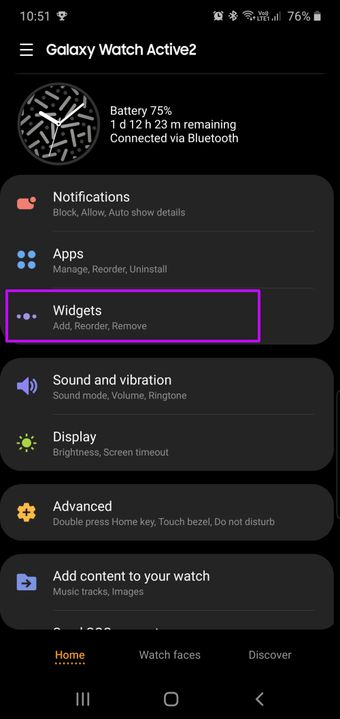
Si lo ha comprado recientemente o planea comprarlo en esta temporada de fiestas, aquí tiene algunos consejos y trucos ingeniosos para aprovechar al máximo el Samsung Galaxy Active 2.
Echemos un vistazo.
1. Activar el bisel
El Galaxy Active 2 lleva un innovador bisel digital en los bordes.
Así que pasa el dedo por encima del borde negro para navegar por las páginas y los menús.
Sin embargo, la interfaz del smartwatch no lo habilita por defecto. Tendrá que activarla.
Para realizar los cambios, abre el menú Configuración y desplázate hasta Avanzadas.
Toque en el botón de bisel y encienda el interruptor. Eso es todo.
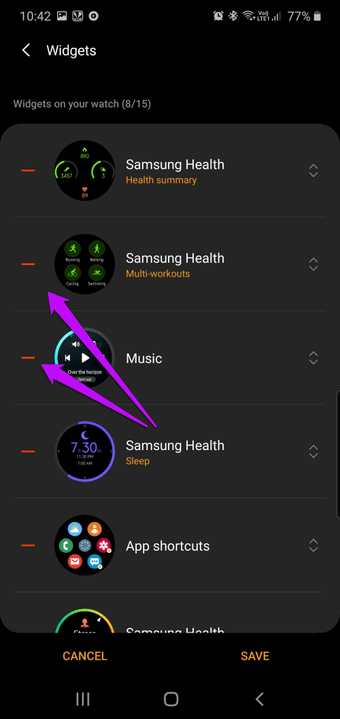
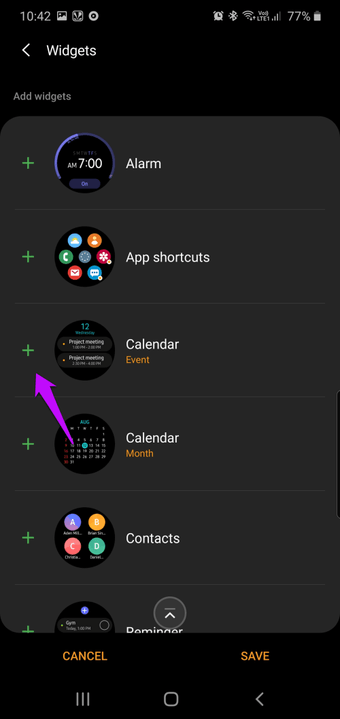
Ahora, todo lo que tienes que hacer es pasar suavemente por los bordes.
Genial, ¿verdad?
2. ¡Hola, My Style!
Mi estilo es una de las nuevas características del Galaxy Active 2. Esta opción te permite crear una esfera de reloj basada en el color de tu traje.
Así, si llevas puesto el rosa, sólo tienes que hacer una foto de tu traje y tu reloj inteligente te dará un par de opciones de patrones inteligentes.
Para habilitar esta esfera del reloj, abra la aplicación Samsung Wearable y vaya a la pestaña Caras del reloj y toque la opción Mi estilo en la sección Fondo de pantalla.
A continuación, puntee en el botón Personalizar en la parte superior. Ahora, la aplicación le dará varias opciones de fondo.
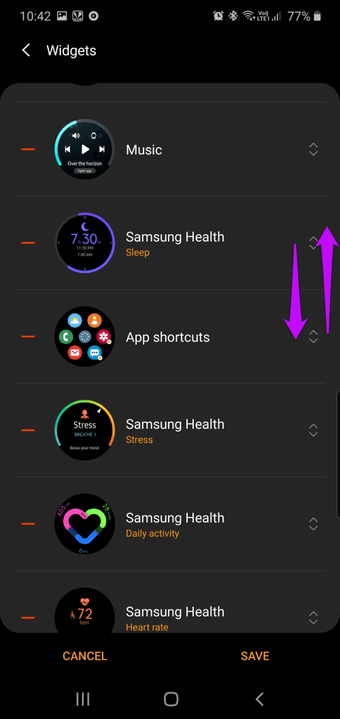

Por lo tanto, toque el icono de la cámara, seleccione el patrón de la lista disponible y eso es todo.
Tienes una nueva esfera de reloj para cada uno de tus trajes.

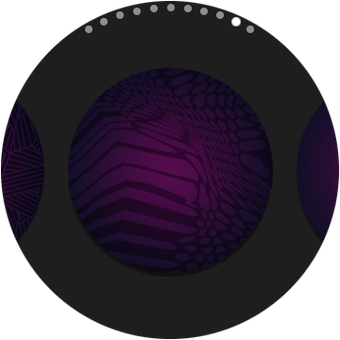
El único inconveniente es que hay que sacrificar las otras caras informativas del reloj.
Este se parece a un reloj analógico. Así que para ver el número de pasos o la frecuencia de los latidos, tendrás que cambiar el tipo de reloj. Por el lado positivo, la esfera del reloj es muy realista.
3. Reordenar Widgets
Como ya sabrás que los widgets son diferentes de las aplicaciones, el reloj viene precargado con un puñado de ellos.
Mientras que algunos son útiles, otros pueden ser un poco exagerados.
Este reloj detecta automáticamente y comienza a registrar su actividad cuando está nadando. Sin embargo, a veces tiende a registrar toques falsos cuando está bajo el agua, y puede ser molesto.
En tales circunstancias, la mejor apuesta es activar el modo Bloqueo de Agua. Cuando está activado, desactiva los gestos de despertador y el modo de visualización «Siempre en pantalla». Encontrará esta configuración en Configuración avanzada> Modo Bloqueo por agua.
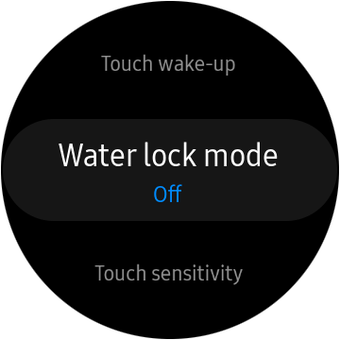
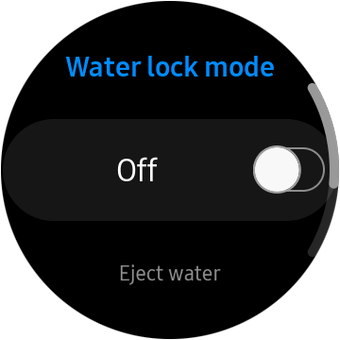 Consejo frío : ¿Preocupado por el agua que entra en las rejillas de los altavoces? Bueno, este smartwatch te tiene cubierto. Después de su sesión de natación, pulse la opción Expulsar agua en Bloqueo de agua. Reproduce un sonido que imita la descarga del agua interna.
Consejo frío : ¿Preocupado por el agua que entra en las rejillas de los altavoces? Bueno, este smartwatch te tiene cubierto. Después de su sesión de natación, pulse la opción Expulsar agua en Bloqueo de agua. Reproduce un sonido que imita la descarga del agua interna.
7. Mantener a raya las notificaciones de distracción
Cuando empecé a usar el Galaxy Active 2, me bombardearon con notificaciones de unas 11 aplicaciones diferentes. Y sí, la situación era caótica. El teléfono vibraba incluso cuando recibía alguna tontería de WhatsApp hacia adelante. Hay una solución sencilla para eso: deshabilitar el acceso a las notificaciones de las aplicaciones sin importancia.
Para ello, abra la aplicación Wearable y pulse en Notificaciones. Si desea cortar el acceso a la notificación por completo, desactive el interruptor.
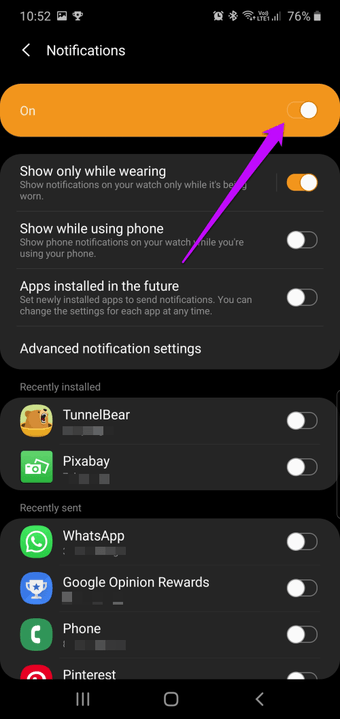
Si no, el truco aquí es ajustar la configuración de la notificación para que sólo reciba las de prioridad. Para seleccionar las aplicaciones, toque la primera opción que dice 'Apps para obtener ..' y elija las aplicaciones de su elección.
Al mismo tiempo, abra la Configuración de notificación avanzada para ajustar aún más esta configuración. En cuanto a la productividad, el relé inteligente es una de las características más ingeniosas que existen. It"es una función inteligente que abre la aplicación en su teléfono en función de las notificaciones.
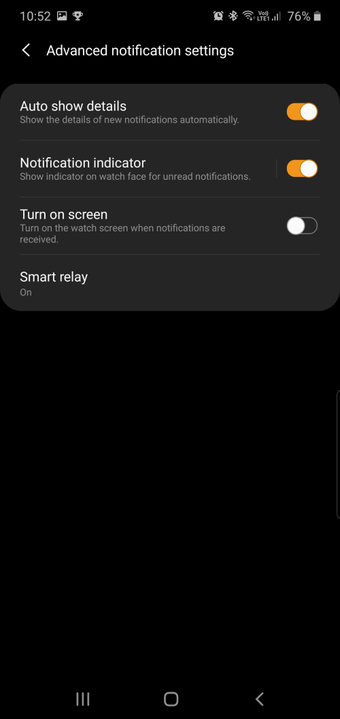
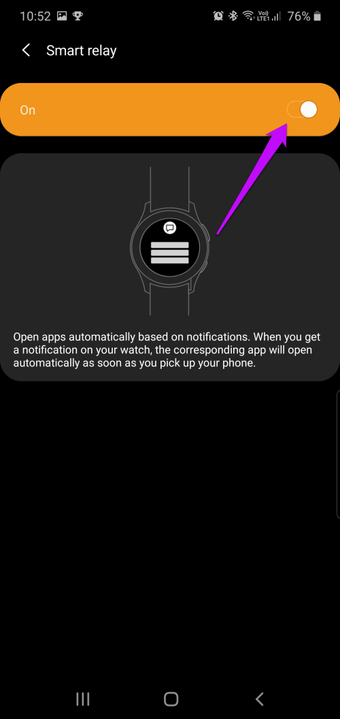
Por ejemplo, si recibes una notificación de calendario en tu reloj, la aplicación mencionada se abrirá en tu teléfono cuando la levantes.
8. Ajustar el botón de inicio
Si no eres un apasionado de Bixby, puedes ajustar el botón de inicio para activar acciones tales como Marcador, Calendario y Buscar mi teléfono.
Para ello, gire su camino hacia Ajustes> Ajustes avanzados> Presione dos veces la tecla Inicio. Elija una de las opciones de la lista y eso es todo.
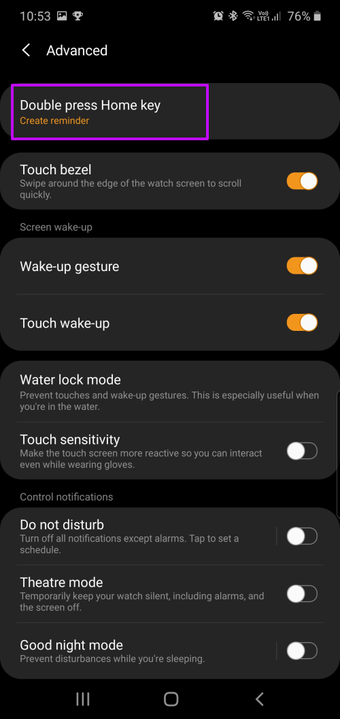
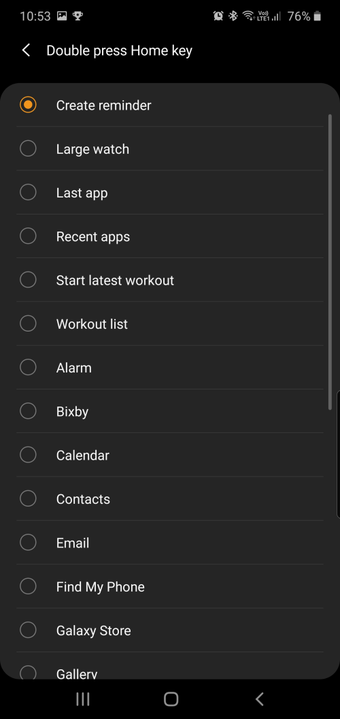
El botón será rehecho. Si es un poco difícil encontrar las opciones del reloj, puede usar la aplicación Wearable para hacer estos cambios.<br />
Por ahora, he mantenido el botón Inicio como un disparador para crear recordatorios. ¿Y qué hay de ti?
9. Escuche sus canciones favoritas
Y aquí está el más interesante. Tu nuevo Galaxy Active 2 también funciona como un mini reproductor de música. Puedes cargarle un par de tus canciones favoritas, conectar tus auriculares inalámbricos y salir a pasear. No es necesario que lleves el teléfono.
La mejor parte es que es un proceso muy simple para añadir las canciones. Abre la aplicación y navega hacia abajo hasta Agregar Contenido a tu reloj> Agregar pistas, y elige las canciones. Ten en cuenta que la transferencia puede llevar tiempo.
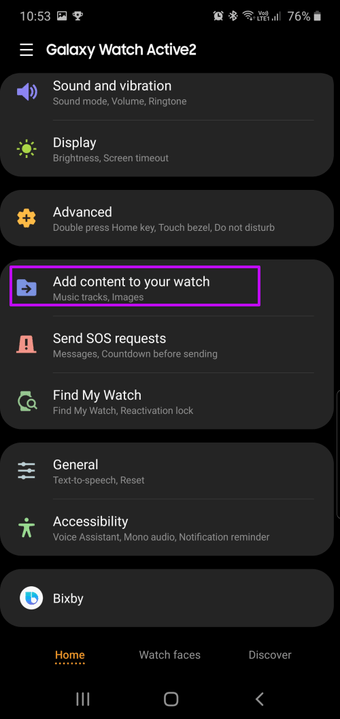
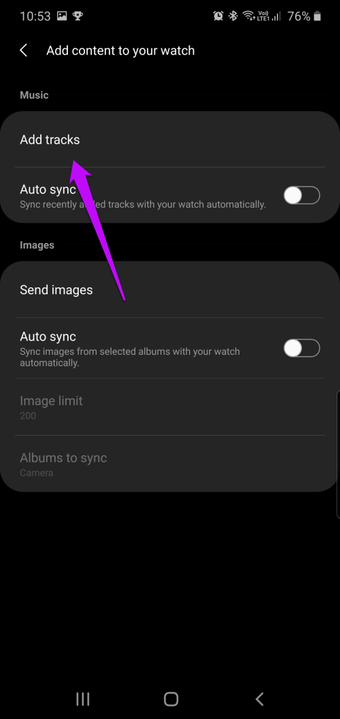
Pero al final del día, sólo puedes almacenar un número finito de canciones fuera de línea. Afortunadamente, el Galaxy Active 2 también te permite transmitir canciones de servicios como Spotify. Así que, si quieres seguir tu carrera matutina escuchando tus canciones favoritas (sin tu teléfono), echa un vistazo a la siguiente entrada.
¡Cuidado!
El Galaxy Active 2 aporta varias características prácticas a la mesa. El seguimiento automático le permite controlar sus carreras y paseos sin ninguna molestia, mientras que el lado inteligente del reloj le ayuda a ser productivo.
Aquí tienes un tutorial de consejos para el Samsung Galaxy Active2 de nuestro canal de YouTube ahount (en inglés):
Entonces, ¿cómo has personalizado tu reloj inteligente?